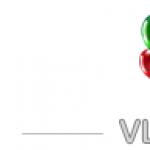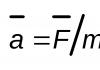Proizvodni koledar je državno potrjen seznam delovnih in prostih dni, ki je tabela, podobna običajnemu koledarju, ki dodatno vsebuje podatke o številu koledarskih dni, delovnih dni, vikendov in praznikov. Predstavljeni so za mesec, za četrtletje in za celo leto.
V programu 1C 8.3 ZUP ga vodijo pri obračunavanju delovnega časa zaposlenih, pri obračunu plač, pa tudi dopusta in bolniške odsotnosti. Sestavljen je za vsako leto in pravočasna izpolnitev koledarja v 1C 8.3 pred začetkom novega koledarskega leta je obvezna, da se izognemo napakam pri plačilu zaposlenih. Trenutni koledar si lahko ogledate in prenesete na spletnih mestih različnih referenčnih in informacijskih sistemov.
Lokacija v ZUP
V konfiguraciji je koledar mogoče najti na dva načina.
najprej- v glavnem meniju programa pojdite na "Vse funkcije". Ta element privzeto ni vključen v glavni seznam, zato ga bomo dodali sami*. Če želite to narediti, izberite "Storitev", nato "Možnosti".
Slika 1
Tam potrdimo polje poleg "Prikaži "Vse funkcije".
*Samo tisti uporabniki, ki imajo polne skrbniške pravice, lahko dodajo ta ukaz v meni.

Slika 2
Zdaj se je pojavil v našem glavnem meniju.

Slika 3
V "Reference" izberite vrsto koledarja, ki ga potrebujemo.

Slika 4
drugič- skozi meni "Nastavitve" - "Podjetje".

Slika 5
Na začetku je program vključeval koledar z imenom " Ruska federacija". Ustanovi se praviloma enkrat za vsako koledarsko leto.
Slika 6
Posodabljanje in izpolnjevanje proizvodnega koledarja v 1C ZUP 8.3 za udobje uporabnikov poteka v skladu z zakonom. S puščičnimi gumbi moramo izbrati leto in klikniti »Privzeto izpolni«, saj je naš koledar na začetku prazen. Pred nami se prikaže izpolnjen obrazec z navedbo dela, vikendov, praznikov in pred javne počitnice, kot tudi informacije o selitvah, ki so navedene zraven za referenco.

Slika 7
Zaradi jasnosti koledar uporablja različne barve:
- Za delovne dni - črna;
- Za počitnice - roza;
- Za predpraznične - modre;
- Za soboto - bordo;
- Nedelja je rdeča.
Če je v ZUP samo en koledar »Ruska federacija«, bo privzeto deloval za vsa podjetja, registrirana v ZUP. Če se uporablja več koledarjev, je to treba upoštevati pri izpolnjevanju urnikov dela zaposlenih, da se izognemo napačnemu obračunu plač in drugih dajatev.
Obstajajo situacije, ko je treba spremeniti proizvodni koledar, na primer, določen dan je bil določen kot regijski praznik, zato mu je treba v programu spremeniti status iz »delovno« v »praznik«. Če želite to narediti, v koledarju izberite dan, ki ga potrebujemo, in kliknite gumb »Spremeni« na vrhu obrazca.

Slika 8
Prikaže se okno za izbiro vrednosti. Izberemo Holiday.

Slika 9
V koledarju dan postane praznik, njegova barva se spremeni. Nato dan prej spremenimo v “Predpraznični dan”, da program pravilno izračuna delovni čas, saj se na predpraznični dan delovni čas skrajša za eno uro.

Sl.10
Tako je predpraznični dan označen z modro, praznični dan pa z rožnato. Sedaj se bo število delovnih ur v mesecu spremenilo, program pa bo pravilno izračunal vse razmejitve.

Slika 11
Prenos dni se izvede na enak način kot sprememba. Izberite dan in kliknite gumb Premakni dan.

Slika 12
Prikaže se okno »Izberite datum prenosa«. Izberite tistega, ki ga želite, in kliknite V redu.

Slika 13
Po prenosu se spremeni tudi barva dni in število delovnih ur v mesecih, v katerih je prišlo do spremembe.
Ko naredite vse potrebne spremembe, ne pozabite klikniti gumba »Shrani« ali »Shrani in zapri«, da se spremembe shranijo.
Slika 14
Zadevni koledar je sestavljen enkrat letno, zato ga je mogoče natisniti in imeti vedno "na vidiku", da lahko hitro odgovorite na vprašanja zaposlenih. Program 1C vam omogoča ustvarjanje priročne vizualne oblike za tiskanje. Če ga želite dobiti, kliknite gumb "Natisni". Na njem lahko vidimo vse podatke za vse vrste dni, število ur za 40-, 36- in 24-urni delovni teden ter povprečno mesečno število ur.

Slika 15
Če moramo obnoviti prvotno polnjenje koledarja, bomo uporabili gumb »Izpolni privzeto«, potem bodo vse naše spremembe in prenosi dni preklicani.
Več koledarjev v eni bazi podatkov
Če se v enem programu vodi računovodstvo za več podjetij hkrati ali pa so njihove podružnice v različnih regijah Ruske federacije, ki imajo posledično svoje praznike, bo število delovnih dni, prostih dni in praznikov drugačno od splošno sprejeti klasifikator (na primer, v republikah Tatarstan in Baškortostan obstajajo prazniki, ki niso v državnem koledarju).
Zaradi tega postane potrebno ustvariti več proizvodnih koledarjev v enem programu 1C. Samostojno dodajanje je povsem preprosto, saj so koledarji prednameščeni v ZUP-u, upoštevajoč regionalno zakonodajo.
Takšen koledar lahko najdete in izpolnite, kot je vseruski. Izberite "Ustvari", nato "Po klasifikatorju".

Slika 16
Prikaže se seznam koledarjev, ki jih želite izbrati. Izberemo tistega, ki ga potrebujemo, in kliknemo »Izberi«.

Slika 17
Koledar, ki smo ga izbrali, bo prikazan na splošnem seznamu. Gremo vanj in ga izpolnimo, kot je opisano zgoraj.

Slika 18
Poleg vnaprej nameščenih lahko ustvarite svoj koledar. To storite tako, da v meniju »Proizvodni koledarji« izberete »Ustvari« in nato »Novo«.

Slika 19
Pred nami se bo odprl popolnoma nov, prazen obrazec koledarja. Izpolniti je treba njegovo ime, kodo (navedeno poljubno), koledarsko leto, ne pozabite navesti, ali je regionalno, če je tako, navedite glavni zvezni koledar.

Slika 20
Ta koledar izpolnimo s klikom na "Privzeto izpolni", nato pa ga konfiguriramo z gumboma "Spremeni dan" in "Premakni dan", označimo praznike in predpraznične dni, določimo prenos praznikov. Nato kliknite gumb »Shrani« ali »Shrani in zapri«.
Podatki v proizvodnem koledarju so vezani na glavni razpored dela v ZUP. Če je delovni teden 40 ur, glavni urnik sovpada z njim, kar pomeni, da pravilno izpolnjeni podatki zagotavljajo računovodji delo brez napak. Zato je tako pomembno nadzorovati pravilnost njegovega polnjenja pred začetkom novega koledarskega leta.
Storitev 1C Računovodstvo omogoča izdelavo koledarja. Hkrati delo z njim ostaja enako za večino programskih izdelkov, ustvarjenih na podlagi 1C.
Pomembno vlogo pri delu igra proizvodni koledar. Povprašuje se na različnih področjih, na primer omogoča izračun števila bančnih dni pri vlogi za posojilo ali določitev števila delovnih dni za osebje.
V primeru, da urnikom dela ne posvetite ustrezne pozornosti, se lahko pojavijo napake, ki lahko resno vplivajo na kakovost računovodstva v podjetju. Med njimi je treba vključiti:
- "Ni mogoče določiti najbližjega delovnega datuma za datum ..."
- "Delovni urnik Ruske federacije ni bil zapolnjen od datuma ..."
- "V navedenem terminu ni delovnih dni."
Izpolnjevanje proizvodnega koledarja
Za dostop do proizvodnega koledarja bo moral uporabnik iti v razdelek »Vse funkcije«. Nahaja se v glavnem meniju in vključuje funkcije, ki obstajajo v programu, zbrane za udobje po abecednem vrstnem redu.

"Proizvodni koledar" se nahaja v skupini "Imeniki".

Po tem ima računovodja vmesnik, ki omogoča delo s koledarjem. V nekaterih primerih lahko koledar že obstaja privzeto, v drugih primerih pa ga bo treba znova ustvariti z gumbom »Ustvari«.

Na desni strani zaslona je izbrano leto zanimanja, po katerem lahko nadaljujete z njegovimi neposrednimi nastavitvami. To lahko storite z gumbom "Izpolni privzeto". Po tem se bo sistem samodejno izpolnil na podlagi informacij, ki obstajajo na internetu na specializiranih spletnih mestih, ostanejo le prilagoditve, potrebne za uporabnika.
Informacije lahko vzamete na primer s spletnega mesta Consultant Plus.
Če želite prenesti datum počitnic, na primer med dolgimi novoletnimi prazniki, polnimi prestopov, morate z desno miškino tipko klikniti in nato na seznamu izbrati možnost »Prestavi dan«.

Nato se izbere številka, na katero se izvede prenos, po kateri prvotni dan postane delovni dan. Glede na to, da je ta dan le vikend, morate ponovno izbrati možnost »Premakni dan« in zanj nastaviti želeni dan v tednu. Posledično oba dneva postaneta prosta dneva v koledarju.
Na desni strani koledarja so prikazani podatki o vseh prenosih, ki jih je opravil uporabnik.

Ko so opravljene vse potrebne prilagoditve, gumb "Shrani" shrani spremembe.
Po tem bo v programu 1C potekala kompetentna refleksija koledarja.
/
Splošno
Mehanizem za vnos podatkov o normi delovnega časa
Za določitev norme (načrtovanega obsega) delovnega časa se uporablja en sam priročnik "Urniki dela". V imeniku "Delovni urniki" se ustvari seznam vseh delovnih urnikov podjetja in organizacij. Dodelitev določenega urnika zaposlenemu se izvede s kadrovskimi dokumenti ob zaposlitvi ali premestitvi osebja.
Vsak urnik ustreza koledarju, ki prikazuje informacije o trajanju delovnega časa, vključno z večernim in nočnim časom za vsak dan v letu. Izpolnjevanje koledarja posameznega grafikona za koledarsko leto se izvede ob izdelavi grafikona, pa tudi na začetku vsakega leta. Koledar se polni avtomatsko, trajanje delovnega časa na kateri koli dan v letu lahko ročno prilagodite.
Za samodejno izpolnjevanje koledarja urnikov se uporablja informacija o tem, kateri dnevi v letu so sobote, nedelje, pa tudi prazniki ali predpraznični dnevi. Zato mora uporabnik pred izpolnjevanjem koledarjev urnikov te podatke vnesti v informacijsko bazo, in sicer za prihodnje leto izpolniti:
- Seznam počitnic - register informacij "Prazniki" ("Operacije" - "Registri informacij" ali meni "Institucija" vmesnika "Plače zaposlenih v organizacijah"). V tem registru se ročno vpisujejo podatki, na katere datume so prazniki v tekočem letu. V stolpcu "Obdobje" je navedeno leto z navedbo datuma - prvi dan v letu. Datum praznika v letu je shranjen v obliki "MMDD", to je v stolpcu "MMDD" vnesene štiri števke brez ločil, od katerih sta prvi dve številka meseca, drugi dve pa število. Navedeno velja za praznike z »lebdečimi« datumi, t.j. Velika noč in Trojica. Informacije o ostalem javne počitnice napolnjena in ne zahteva letnega polnjenja.
Width="604" height="431" border="0">
Dobite lahko tiskan obrazec proizvodnega koledarja, ki izračuna število koledarskih, delovnih in vikend dni v posameznem mesecu ter število ur v delovnem tednu.
Posamezne karte
Poleg standardnih urnikov dela je v konfiguraciji predvidena možnost vnosa individualnih urnikov dela, za primere, ko se v tekočem obdobju dejanski urnik dela zaposlenega razlikuje od standardnega urnika, ki mu je dodeljen. Individualni razpored določa načrtovani razpored dela zaposlenega za mesec, torej individualni razpored v celoti nadomešča standardni razpored tega delavca v tekočem mesecu.
Za vnos posameznih urnikov se uporablja dokument “Vnos urnikov dela posamezne organizacije” (glej točko menija “Plače organizacij” - “Plače”).
Individualni urnik se lahko vnese:
- podrobneje se v tem primeru za vsak dan v mesecu vpiše število delovnih ur, po potrebi pa tudi število večernih in nočnih ur;
- če povzamemo, skupno količino časa na mesec, v tem primeru je navedeno število delovnih dni in število ur: delovnih in vklj. večer/noč.
Razmislite o primeru izpolnjevanja časovne norme za nestandardni delovni teden.
Podjetje dela v petdnevnem tednu 8 ur na dan, v petek pa 7 ur, tj. norma časa na teden je 8+8+8+8+7=39 ur.
IN ta primer ustvarite urnik z vrsto "Shift", 39 ur na teden, lahko ga imenujete "Pet dni 39 ur".
V urniku »Izmena« ustvarite dva elementa: »8-urni delovnik« in »7-urni delovnik«.

Proizvodni koledar je osnova za oblikovanje urnika dela organizacije, nepogrešljiv pomočnik računovodje in kadrovskega strokovnjaka. Pomaga pri načrtovanju dela, pravilnem izračunu delovnega časa, obračunu plač in regresa. Članek vsebuje navodila za nastavitev koledarja v programu 1C: ZUP, izdaja 3.
PROIZVODNI KOLEDAR V LETU 2018
Na začetku leta 2018 čakamo še dolgo novoletne počitnice od 30.12.2017 - 08.01.2018. V čast dneva zagovornika patronimije počivamo od 23.02.2018 do 25.02.2018. Mednarodni dan žena - od 08.03.2018 do vključno 11.03.2018. Tudi v juniju nas čakajo trije dnevi počitka od 10. do 12. in od 3. do 5. novembra.
V letu 2018 so počitnice prestavljene:
- od 6. januarja (sobota) do 9. marca (petek);
- od 7. januarja (nedelja) do 2. maja (sreda);
- od 28. aprila (sobota) do 30. aprila (ponedeljek);
- od 9. junija (sobota) do 11. junija (ponedeljek);
- od 29. decembra (sobota) do 31. decembra (ponedeljek).
Zaposlene čakajo 3 delovne sobote, ena od teh pade na novega leta dan - 29. decembra.
KJE V 1C: ZUP JE PROIZVODNI KOLEDAR
Koledar se nahaja v razdelku "Nastavitve" - priročniku "Proizvodni koledarji". Spomnimo vas, da so v različici 3.1 proizvodni koledarji ustvarjeni ob upoštevanju regionalne zakonodaje. O drugih novostih 1C: Upravljanje plač in osebja, 3 izdaje - . Več podrobnosti na sl. 1.
Slika 1
IZPOLNJEVANJE PROIZVODNEGA KOLEDARJA V 1C:ZUP
Vmesnik koledarja je preprost in intuitiven. Proizvodni koledar v 1C je sestavljen ob upoštevanju zakonodaje Ruske federacije, se samodejno posodablja in izpolni.
Za udobje so bile uvedene barvne oznake dni. Dnevi pred prazniki so v temno modri barvi, državni prazniki v vijolični barvi, delovni dnevi v črni barvi, sobote v bordo barvi in nedelje v živo rdeči barvi.
V 1C: Upravljanje plač in osebja so informacije o prenosu počitnic prikazane v oknu na desni. Kot je prikazano na sl. 2.

riž. 2
Kako dodati nov proizvodni koledar
- Pritisnite ukaz "Ustvari".
- Izpolnite "Ime" - to polje odraža ime koledarja.
- Izpolnite polje "Koda" in leto nastavitev koledarja.
- Nato izberite ukaz »Privzeto izpolni«. 1C bo zapolnil koledar po urniku 5/2 in brez praznikov. Koledar boste morali nastaviti sami: ročno izbrati praznike, predpraznične in proste dneve, pravilno označiti prenos prazničnih dela prostih dni.
Dodajte regionalni koledar
Za velike organizacije v različnih regijah je na voljo regionalni proizvodni koledar. Na primer, republiki Tatarstan in Baškortostan imata praznike, ki niso označeni v vseruskem koledarju. Glej sl. 3 in sledite navodilom:
- Dodajte koledar.
- Označite »Je regionalni koledar«.
- Na spustnem seznamu izberite želeni koledar.
- Nato izberite ukaz »Privzeto izpolni«.

riž. 3
Prestavite prost dan, ki sovpada s praznikom
- Desni klik na želeni dan.
- Izberite "Prestavi dan". Isti ukaz lahko izvedete z gumbom na vrhu koledarja, sl. 4.
- Določite datum prenosa.
- Če želite shraniti nastavitve - kliknite na "Shrani" ali "Shrani in zapri".
Dodajte regionalni praznik
- Vrsta dneva - "Praznični".
- Če želite shraniti nastavitve, izberite "Shrani" ali "Shrani in zapri".
Določite delovni praznik
- Z desnim gumbom miške kliknite na želeni dan.
- Kliknite "Spremeni dan". Isti ukaz lahko izvedete z gumbom na vrhu koledarja, sl. 4.
- Vrsta dneva - "Pred počitnicami".
- Če želite shraniti nastavitve - "Snemaj" ali "Snemaj in zapri".
V tem članku si bomo ogledali, kako izpolniti proizvodni koledar (ali urnik dela) za leto 2018 v 5 minutah v programu 1C Računovodstvo 3.0 na platformi 8.3 (8.2). Mehanizem delovanja v koledarskih grafikonov podobno za vse konfiguracije, zato je navodilo primerno tudi za Trgovinski management 11, ZUP 3.0, Small Business Management itd.
Za začetek, zakaj sploh potrebujemo proizvodni koledar v 1C? Potrebujete ga na primer za izračun števila bančnih dni za posojila ali delo s časovnim listom in drugimi funkcijami.
Če ignorirate izpolnjevanje urnika dela v 1C, lahko dobite naslednje sistemske napake:
- Za datum ….. ni mogoče določiti najbližjega delovnega datuma, urnik dela morda ni poln.
- Urnik dela "Ruske federacije" ni zapolnjen od datuma ....
- V navedenem obdobju ni delovnih dni.
Na primer, 9. januar 2018 je praznik, ki je bil premaknjen s 3. januarja. Če želite to prikazati, z desno miškino tipko kliknite tretji januar in izberite »Premakni dan«: